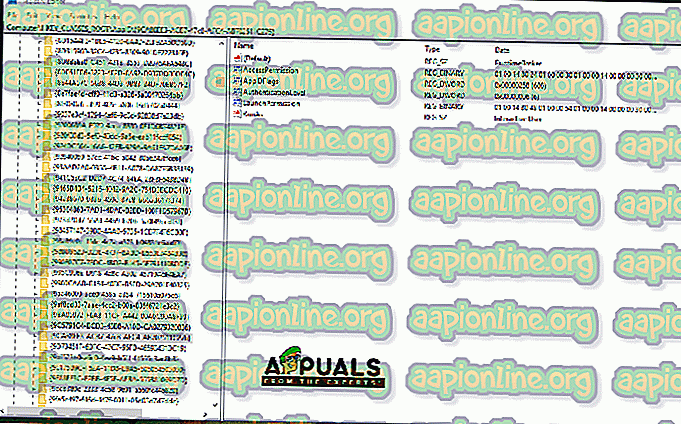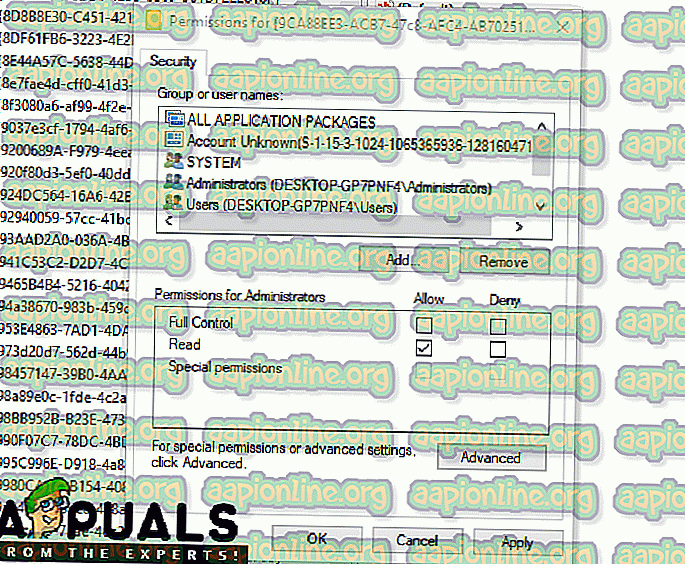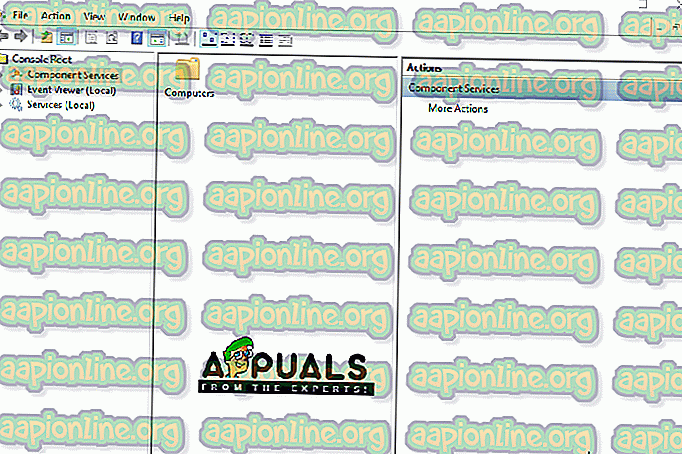Как исправить ошибку «Настройки разрешений для конкретного приложения не дают разрешения на локальную активацию для приложения сервера COM»
Windows 10 - последняя и самая лучшая операционная система от Microsoft, и компания подталкивает пользователей к переходу с предыдущих версий довольно открыто. Это имеет смысл, так как есть несколько улучшений по сравнению с его предшественниками. Однако совсем недавно поступало много сообщений об ошибках « DistributedCOM (DCOM) Event ID: 10016 » Ошибки в системных журналах.

Эти ошибки довольно распространены, и для них существует много разных журналов ошибок в зависимости от ошибки. В этой статье мы сконцентрируемся на « Настройках разрешений для конкретного приложения не предоставлять локальное разрешение активации для приложения COM-сервера с CLSID {} и APPID {} для пользователя NT AUTHORITY \ LOCAL SERVICE SID () с адреса LocalHost (С использованием LRPC) работает в контейнере приложения. Недоступен SID (недоступен). Это разрешение безопасности может быть изменено с помощью инструмента администрирования служб компонентов »Сообщение об ошибке.
Что вызывает ошибку «Настройки разрешения для конкретного приложения не предоставляют разрешение локальной активации»?
После получения многочисленных отчетов от нескольких пользователей, мы решили исследовать проблему и разработали решение, чтобы полностью ее устранить. Также мы рассмотрели причину возникновения этой ошибки и перечислили ее ниже:
[/ tie_list type = "plus"]- Недопустимые разрешения: ошибка возникает, когда конкретный процесс не имеет достаточных разрешений для доступа к компонентам DCOM, указанным в журнале событий.
Примечание. Возможно, что в некоторых случаях система работает правильно, несмотря на эту ошибку. В этом случае лучше всего допустить ошибку, но если она мешает правильной работе определенного приложения, следуйте приведенным ниже инструкциям:
Решение: предоставление доступа к компонентам DCOM
Как указано в сообщении об ошибке, ошибка вызывается, когда определенные процессы / приложения не имеют доступа к компонентам DCOM. Поэтому на этом этапе мы будем предоставлять доступ к этим компонентам DCOM. Для этого:
- Нажмите клавиши «Windows» + « R », чтобы открыть окно « Выполнить».
- Введите « Regedit » и нажмите «Enter».

- Перейдите по следующему адресу.
HKEY_CLASSES_ROOT \ CLSID \ {D63B10C5-BB46-4990-A94F-E40B9D520160} - Дважды щелкните по кнопке « Default » на правой панели и запишите «Value Data» в списке.
- Перейдите по следующему адресу:
HKEY_CLASSES_ROOT \ AppID \ {9CA88EE3-ACB7-47C8-AFC4-AB702511C276} - Щелкните правой кнопкой мыши клавишу « {9CA88EE3-ACB7-47c8-AFC4-AB702511C276} » на левой панели.
- Нажмите на « Разрешения » в списке и выберите « Дополнительно ».
- Нажмите на кнопку « Изменить » рядом с заголовком «Владелец» .
Примечание: владельцем должен быть «Доверенный установщик», иначе может отображаться «Невозможно отобразить владельца».
- Нажмите на заголовок « Тип объекта » и выберите «Пользователи».
- Нажмите на кнопку « Местоположение » и выберите свой «Рабочий стол (Имя)».
- В пустом месте введите имя пользователя вашей учетной записи.
- Нажмите кнопку « ОК » и нажмите « Применить » в окне.
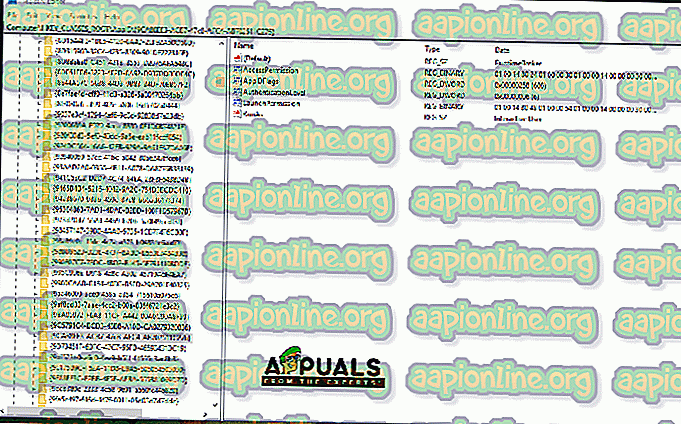
Примечание. Повторите процедуру, указанную в шагах 5-12 для «HKEY_CLASSES_ROOT \ CLSID \ {D63B10C5-BB46-4990-A94F-E40B9D520160}» .
- Нажмите « ОК », чтобы закрыть окно и открыть окно « Разрешения », которое мы запустили в «Шаге 7».
- Нажмите « Администраторы » в заголовке «Группы или имена пользователей » и отметьте опцию « Полный доступ ».
- Выберите « Пользователи » и снова выберите опцию « Полный доступ ».
- Нажмите « Применить », чтобы сохранить изменения, и нажмите « ОК », чтобы закрыть окно.
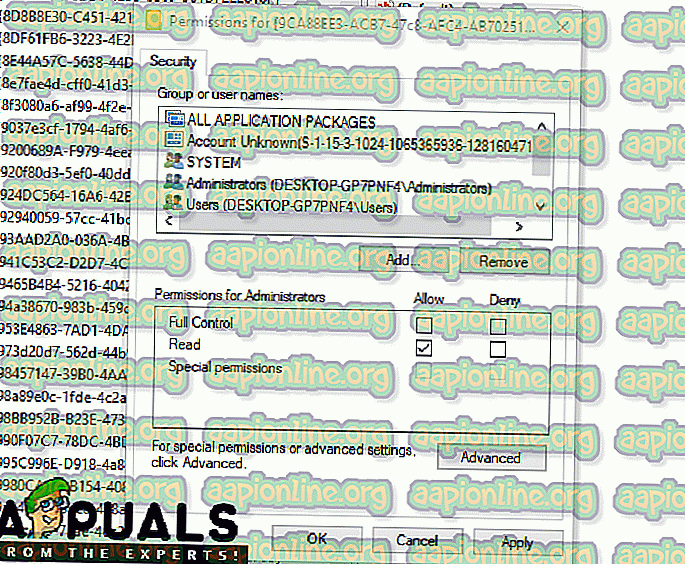
- Нажмите « Windows » + « R », чтобы открыть окно «Выполнить».
- Введите « dcomcnfg . exe »и нажмите« Enter ».
- Разверните следующие параметры
Службы компонентов> Компьютеры> Мой компьютер> Конфигурация DCOM
- На правой панели щелкните правой кнопкой мыши параметр « RunTime Broker » и выберите кнопку « Свойства » из списка.
Примечание. В списке есть два экземпляра « RunTime Broker ». Выполните шаг ниже для каждого, чтобы определить правильный.
- Если указанный там AppID совпадает с AppID « 9CA88EE3-ACB7-47C8 - AFC4 - AB702511C276 » в ошибке, это означает, что вы выбрали правильный экземпляр приложения.
- Нажмите « Безопасность », а затем выберите « Настройка » для « Разрешения на запуск и активацию ».
- Нажмите кнопку « Редактировать » и нажмите кнопку « Удалить », если появляется запрос « Безопасность Windows» .
- Нажмите кнопку « Добавить » и введите « NT AUTHORITY \ LOCAL SERVICE » в опции « Введите имя объекта для выбора ».
- Нажмите « ОК » и получите разрешение «Местная активация ».
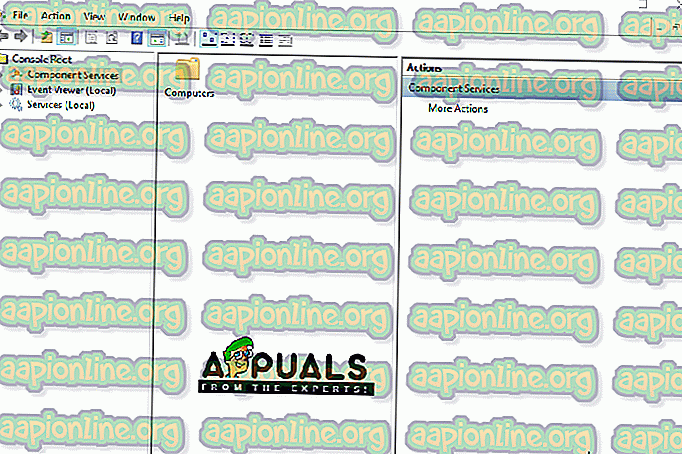
- Проверьте, сохраняется ли проблема.